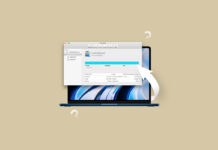Si realizaste un restablecimiento de fábrica en tu iPhone, te encontrarás con que se ha borrado completamente de cualquier dato antiguo. Esto es excelente para limpiar el desorden y mejorar el rendimiento de tu dispositivo, pero es una mala noticia si olvidaste guardar archivos importantes.
Si realizaste un restablecimiento de fábrica en tu iPhone, te encontrarás con que se ha borrado completamente de cualquier dato antiguo. Esto es excelente para limpiar el desorden y mejorar el rendimiento de tu dispositivo, pero es una mala noticia si olvidaste guardar archivos importantes.
¿Puedes recuperar datos después de un restablecimiento de fábrica? ¡Sí! Afortunadamente, todavía tienes una ventana de oportunidad (limitada) para restaurar tus archivos siempre y cuando actúes rápidamente.
En este artículo, te mostraremos cómo recuperar datos después de un restablecimiento de fábrica en tu iPhone. Discutiremos brevemente qué hace posible la recuperación, luego demostraremos diferentes soluciones basadas en cómo está configurado tu iPhone. ¡Sigue leyendo!
¿Se puede recuperar datos del iPhone después de un restablecimiento de fábrica?
Sí, técnicamente puedes “deshacer” un restablecimiento de fábrica. En otras palabras, puedes revertir los efectos de un restablecimiento de fábrica restaurando los datos que eliminó.
Hay 2 posibles cursos de acción:
- Recuperando los datos de tu iPhone con una copia de seguridad
- Recuperando los datos de tu iPhone sin una copia de seguridad
Aunque un respaldo garantiza la recuperación completa de los datos, todavía tienes la oportunidad de recuperar tus archivos sin respaldo. Incluso después de que elimines los datos, las bases de datos de tu iPhone pueden tener suficiente información como para que herramientas especiales reconstruyan tus archivos.
Demostraremos ambos enfoques en las secciones de la guía a continuación.
También puedes recuperar archivos que recibiste de tus contactos (como fotos, videos y archivos de audio) revisando tus aplicaciones de mensajería y descargándolos. Afortunadamente, la mayoría de las aplicaciones compilan los medios enviados y recibidos en sus menús de conversación. También puedes recuperar fotos de iPhone después de un restablecimiento de fábrica descargándolas desde iCloud (si está habilitado).
Cómo recuperar los datos de un iPhone después de un restablecimiento de fábrica sin copia de seguridad
La única forma de recuperar datos después de un restablecimiento de fábrica sin una copia de seguridad es utilizando software de recuperación de datos. Como mencionamos anteriormente, los archivos eliminados aun conservan algunos datos en tu dispositivo – el software de recuperación de datos puede utilizar esa información para restaurar tus archivos.
Para este artículo, utilizaremos Disk Drill. Es potente pero fácil de usar para principiantes y está completamente optimizado para iPhones, admitiendo casi todos los tipos de archivos nativos. También utiliza un enfoque único para sortear las medidas de seguridad de iOS que te brinda la mejor oportunidad de restaurar la mayor cantidad de datos técnicamente posible.
Las posibilidades de recuperación nunca son del 100% – iOS cuenta con numerosas características de seguridad que impiden que aplicaciones de terceros accedan a la memoria interna de tu iPhone. Pero Disk Drill puede sortear este problema hasta cierto punto.
Para recuperar datos de tu iPhone después de un reinicio de fábrica utilizando Disk Drill:
- Descargar e instalar Disk Drill. Luego, conecta tu iPhone a tu Mac utilizando el cable apropiado.
- Inicia Disk Drill. En iPhones & iPads en la barra lateral izquierda, haz clic en Dispositivos. Luego, selecciona tu iPhone y haz clic en Buscar datos perdidos (Disk Drill puede pedirte que ingreses la contraseña de tu iPhone).

- Una vez que el escaneo esté completo, puedes previsualizar y seleccionar archivos individuales usando los enlaces de categoría en la barra lateral izquierda. O puedes permanecer en la sección de Todos los archivos para seleccionar archivos en masa por tipo. Cuando estés listo, marca las casillas al lado de los elementos que quieres restaurar y haz clic en Recuperar.

- Selecciona una ubicación en tu Mac donde Disk Drill guardará tus archivos de iPhone restaurados. Luego, haz clic en Siguiente para comenzar el proceso de recuperación.

Disk Drill Basic para Mac no ofrece recuperación de datos gratuita. Pero puedes escanear y previsualizar los datos de tu iPhone (así como datos de otros dispositivos) todas las veces que quieras sin pagar. Esto es súper útil para evaluar la posibilidad de recuperar tus datos.
Cómo recuperar datos de un iPhone tras un restablecimiento de fábrica desde una copia de seguridad
Hay 2 tipos de copias de seguridad que puedes crear para un iPhone: una copia de seguridad local en Mac y una copia de seguridad en iCloud. Cada una tiene su propio proceso de copia de seguridad con condiciones y resultados ligeramente diferentes. Pasaremos por ambos métodos en detalle en las secciones siguientes.
Método 1: Restaurar desde la copia de seguridad local de Mac
Este método es para usuarios que crearon una copia de seguridad del iPhone usando un Mac a través de iTunes o Finder. Mientras que el archivo de la copia de seguridad no se haya eliminado de tu Mac, puedes esperar una recuperación del 100% de tus datos.
Sin embargo, ten en cuenta que este método revertirá tu iPhone al estado en el que se encontraba cuando se creó la copia de seguridad. Esto significa que restaurarás los archivos que quieres… Junto con aquellos de los que querías deshacerte.
También puedes usar Disk Drill (que presentamos en la última sección) para escanear tu copia de seguridad en lugar de escanear tu iPhone. Este método guardará los archivos en tu Mac en lugar de restaurarlos a tu dispositivo, lo que te permite recuperar tus datos sin tener que retroceder tu iPhone.
Para restaurar tu iPhone después de un restablecimiento de fábrica recuperando una copia de seguridad local del dispositivo:
- Conecta tu iPhone a tu Mac utilizando el cable apropiado.
- Abre iTunes y haz clic en el icono de tu iPhone en la parte superior de la ventana (o haz clic en tu dispositivo en la barra lateral del Finder).
- Haz clic en Restaurar copia de seguridad e introduce tu contraseña cuando se te solicite para comenzar el proceso de restauración.
Método 2: Restaurar desde Copia de Seguridad en la Nube
Este método es para usuarios que crearon una copia de seguridad en iCloud. Las copias de seguridad de iCloud almacenan todos los archivos y configuraciones de tu iPhone que aún no se han sincronizado (mediante funciones como Fotos de iCloud). Es más fácil recuperar tus datos después de un restablecimiento de fábrica con este método porque las copias de seguridad de iCloud son fáciles de restaurar. Los archivos de respaldo generalmente se mantienen en iCloud y no requieren de un Mac para la recuperación.
Sin embargo, necesitarás realizar un restablecimiento (de nuevo) en tu iPhone, así que asegúrate de hacer una copia de seguridad de los archivos que necesites que actualmente estén en tu dispositivo.
Para recuperar datos del iPhone después de un restablecimiento de fábrica restaurando una copia de seguridad de iCloud:
- Abre la aplicación Ajustes y toca General.

- Desplázate hacia abajo hasta el final y haz clic en Transferir o restablecer iPhone.

- Toca Borrar todo el contenido y ajustes.

- Toca Continuar para proceder con el restablecimiento.

- Permite que tu iPhone continúe el proceso de restablecimiento hasta que llegues al menú Transferir tus apps y datos. Toca Desde la copia de seguridad de iCloud.
- Inicia sesión con tu Apple ID y selecciona la copia de seguridad que quieras restaurar (asegúrate de verificar las fechas cuidadosamente) y continúa siguiendo las indicaciones en línea.
Una vez que tu iPhone haya terminado de configurarse, deberías encontrar todos tus datos antiguos en el lugar donde estaban almacenados originalmente antes de ser borrados.
¿Por qué mi iPhone se borró solo?
Aunque no es frecuente, hay situaciones en las que los iPhones realizan un restablecimiento de fábrica automáticamente sin intervención del usuario. Estas son las razones comunes por las que sucede:
- 🔋 Problemas de batería – Una batería defectuosa o desgastada (o problemas relacionados con la energía) pueden causar sobrecalentamiento y apagado repentino. Estos pueden llevar indirectamente a corrupción de datos del sistema que podrían desencadenar un restablecimiento.
- 📱 Fallo de hardware – Componentes defectuosos (como el módulo de almacenamiento o placa lógica) en tu iPhone pueden causar comportamientos inesperados. Puede causar directamente un reinicio involuntario o resultar en errores que llevan a un restablecimiento.
- 👤 Interferencia de terceros – Alguien más pudo haber borrado tu teléfono sin tu conocimiento. Por ejemplo, la herramienta Buscar mi puede restablecer un dispositivo de forma remota mientras el usuario conozca tu ID de Apple y contraseña.
No hay mucho que puedas hacer para prevenir que un iPhone se borre a sí mismo (porque el problema de raíz suele ser demasiado grave).
Para problemas de batería y fallos de hardware, tendrás que hacer que tu iPhone sea atendido por un técnico certificado por Apple. En caso de acciones de terceros, cambia tu ID de Apple y asegúrate de que tu iPhone esté iniciado sesión.
Conclusión
Un restablecimiento de fábrica es una excelente manera de reoptimizar tu iPhone, pero puede eliminar archivos importantes si no tienes cuidado. Y aunque hay herramientas que puedes usar para restaurar datos eliminados, las superestrictas funciones de seguridad de iOS pueden impedir una recuperación completa.
Por lo tanto, recomendamos encarecidamente que utilices tu Mac o iCloud para crear copias de seguridad de tu iPhone de manera rutinaria. De esta manera, siempre tendrás la posibilidad de restaurar el 100% de tus datos incluso si accidentalmente reinicias tu iPhone (y podrás realizar restablecimientos de fábrica cada vez que necesites hacer una limpieza rápida).